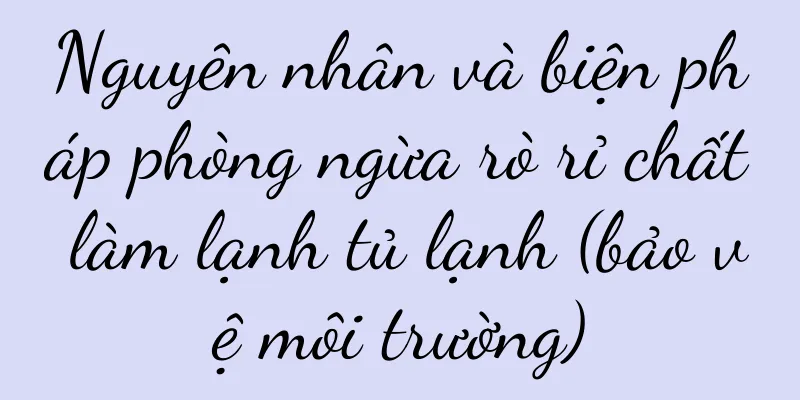Cách dọn dẹp quá nhiều file trên ổ C của máy tính (cải thiện hiệu suất máy tính)

|
Ổ đĩa C của máy tính có thể tích tụ một lượng lớn tệp, dẫn đến không đủ dung lượng đĩa và ảnh hưởng đến hiệu suất máy tính theo thời gian. Để giải phóng dung lượng và tăng tốc độ máy tính, bài viết này sẽ giới thiệu cách dọn dẹp tệp trên ổ C. Dọn dẹp các tập tin vô dụng trên màn hình nền của bạn - Các tệp này chiếm dung lượng đĩa đáng kể và nhiều người có xu hướng lưu trữ nhiều tệp và lối tắt khác nhau trên màn hình nền. Duyệt qua và xóa những gì bạn không còn cần nữa, nhấp vào từng thư mục và tệp trên màn hình nền. Xóa các tập tin tạm thời và bộ nhớ đệm -Bạn có thể xóa chúng bằng cách chạy công cụ Disk Cleanup. Các tệp tạm thời và tệp bộ nhớ đệm có thể chiếm nhiều dung lượng đĩa. Tìm kiếm "Disk Cleanup" trong menu "Start", chọn ổ C và kiểm tra tùy chọn "Temporary Files" và "Cache" để dọn dẹp. Gỡ cài đặt các chương trình bạn không còn cần nữa - Duyệt danh sách các chương trình đã cài đặt trong phần "Chương trình và Tính năng" của Bảng điều khiển và gỡ cài đặt phần mềm bạn không còn cần nữa. Việc này sẽ giải phóng dung lượng đĩa và cải thiện hiệu suất máy tính. Dọn dẹp các tập tin hệ thống - Nhấp vào "Disk Cleanup", trong công cụ nhấp vào "Clean up system files" như các bản cập nhật Windows cũ và báo cáo lỗi, sau đó chọn các mục cần dọn dẹp, sau đó nhấp vào nút "Clean up system files". Để giải phóng thêm dung lượng lưu trữ, bạn có thể xóa các tệp này một cách an toàn. Tổ chức các thư mục trong ổ đĩa C - Và sắp xếp các tập tin vào các thư mục thích hợp, duyệt cấu trúc thư mục và mở ổ đĩa C. Đảm bảo mỗi tệp đều ở đúng vị trí và xóa các tệp không còn cần thiết. Làm sạch Thùng rác - Nhấp chuột phải vào biểu tượng Thùng rác và chọn "Empty Recycle Bin" để giải phóng dung lượng ổ đĩa nếu các tập tin đã xóa trong Thùng rác vẫn còn chiếm dung lượng đó. Nén các tập tin ít sử dụng - Có thể nén chúng thành định dạng ZIP để tiết kiệm dung lượng ổ đĩa cho những tập tin ít sử dụng. Nhấp chuột phải và chọn, chọn tệp "Gửi đến" > "Tệp nén (ZIP)" rồi xóa tệp gốc. Di chuyển các tập tin phương tiện lớn sang thiết bị lưu trữ ngoài - Nếu bạn có nhiều tệp phương tiện lớn (như ảnh và video), hãy cân nhắc chuyển chúng sang thiết bị lưu trữ ngoài, chẳng hạn như ổ cứng di động hoặc dịch vụ lưu trữ đám mây. Việc này có thể giải phóng rất nhiều dung lượng đĩa. Xóa bộ nhớ đệm của trình duyệt - Các tập tin này cũng sẽ chiếm dung lượng trên ổ C và trình duyệt sẽ lưu các tập tin bộ nhớ đệm khi truy cập các trang web. Tìm tùy chọn "Xóa bộ nhớ đệm" trong cài đặt trình duyệt của bạn để dọn dẹp thường xuyên nhằm giải phóng dung lượng đĩa. Tắt chức năng khôi phục hệ thống - Bạn có thể vô hiệu hóa hoặc giảm dung lượng sử dụng. Chức năng khôi phục hệ thống chiếm nhiều dung lượng đĩa. Trong Bảng điều khiển, chọn "Hệ thống", sau đó chọn "Bảo vệ hệ thống" và điều chỉnh cài đặt để phục hồi hệ thống. Dọn dẹp thư mục tải xuống thường xuyên - Số lượng lớn các tập tin thường tích tụ và thư mục tải xuống là nơi lưu trữ tạm thời các tập tin đã tải xuống. Xóa các tệp đã tải xuống mà bạn không còn cần nữa và dọn dẹp thư mục tải xuống thường xuyên. Dọn dẹp tệp đính kèm email - Các tệp đính kèm trong ứng dụng email cũng chiếm dung lượng đĩa. Chọn tệp đính kèm email bạn muốn xóa và xóa chúng để giải phóng dung lượng. Mở ứng dụng email của bạn. Tránh lưu tập tin nhiều lần - Điều này sẽ lãng phí dung lượng đĩa và tránh việc lưu tệp nhiều lần ở nhiều vị trí khác nhau. Và xóa các bản sao thừa để đảm bảo chỉ có một bản sao của mỗi tệp. Dọn dẹp các tập tin rác thường xuyên - Để giải phóng dung lượng đĩa hiệu quả, hãy sử dụng công cụ dọn dẹp của bên thứ ba đáng tin cậy để thường xuyên dọn dẹp các tệp rác trong hệ thống. - Chúng ta có thể giải phóng không gian đĩa có giá trị và cải thiện hiệu suất máy tính bằng cách dọn dẹp các tập tin trên ổ đĩa C. Và việc luôn giữ ổ C ở tình trạng tốt sẽ giúp máy tính của bạn chạy tốt và thực hiện các tác vụ dọn dẹp này thường xuyên. |
Gợi ý
Apple Air2 (qua)
Từ khóa tiêu đề chính: Apple Air2 Sản phẩm của họ ...
Cách sử dụng laptop để mở camera quay video (học cách sử dụng laptop để mở camera ghi lại cuộc sống của bạn)
Trong thời đại công nghệ hiện đại ngày nay, ngày c...
Nền tảng nào đáng tin cậy nhất để mua điện thoại di động (bốn mẫu đã trở thành "sản phẩm bán chạy" trên "siêu khuyến nghị" của JD.com)
Để tiết kiệm tiền, nhiều người tiêu dùng không biế...
Cách giải quyết vấn đề tải xuống AppStore quay vòng (xử lý tình trạng AppStore tải xuống bị treo và dễ dàng tận hưởng ứng dụng di động)
Ứng dụng di động đã trở thành một phần không thể t...
Giá sửa bếp tích hợp Tứ Xuyên (tiết lộ ngành sửa bếp tích hợp Tứ Xuyên)
Ngày càng nhiều gia đình bắt đầu sử dụng bếp tích ...
WeChat Tap (WeChat Tap)
Chức năng chạm của WeChat truyền tải cảm xúc và ý ...
Đánh giá toàn diện về iPhone 6s (hiểu rõ các tính năng và hiệu suất của iPhone 6s và khiến bạn yêu thích nó hơn nữa)
iPhone6s luôn được người dùng yêu thích vì thiết k...
Nâng cấp và cải tiến toàn diện hệ thống điện thoại di động Flyme5 (các tính năng chính của hệ thống Flyme5 và cải thiện trải nghiệm người dùng)
Flyme5 là hệ thống điện thoại di động mới nhất do ...
Các bước chi tiết để tắt 5G trên OnePlus 9R (Dễ dàng học cách tắt 5G trên OnePlus 9R, tiết kiệm pin và không phải lo lắng)
Với sự phổ biến của mạng 5G, ngày càng nhiều người...
Giải pháp lỗi 61 của nồi hơi treo tường Bosch (Nguyên nhân và giải pháp lỗi 61 của nồi hơi treo tường Bosch)
Đây là một sự cố thường gặp, tuy nhiên đôi khi sự ...
Cách lắp ráp theo danh sách cấu hình lắp ráp máy tính xách tay (hướng dẫn chi tiết và phân tích các điểm chính)
Khi công nghệ phát triển, ngày càng nhiều người lự...
realmeV11s (realmeV11s mang đến những tính năng mạnh mẽ và hiệu quả chi phí đáng kinh ngạc)
Là một chiếc điện thoại di động mạnh mẽ, realme V1...
Nguyên nhân và cách khắc phục tình trạng bộ nhớ trong điện thoại Apple không đủ (cách hiệu quả để giải quyết vấn đề bộ nhớ trong điện thoại Apple không đủ)
Khi các chức năng của điện thoại di động ngày càng...
Thương mại điện tử trực tiếp đang được định hình lại bằng logic nội dung
Thương mại điện tử phát trực tiếp đang trải qua q...
“Đức Phật cầm tách trà” của Heytea đã trở nên phổ biến như thế nào?
Sản phẩm đồng thương hiệu mới “Meditating Arhat” ...